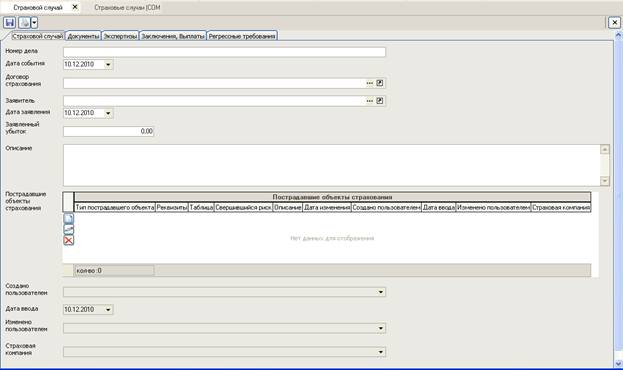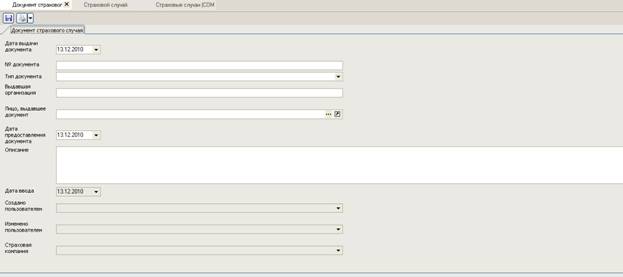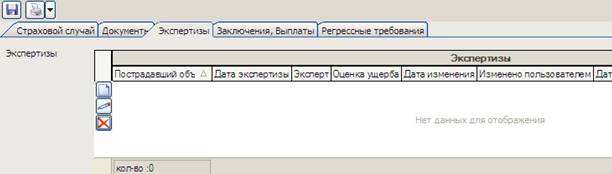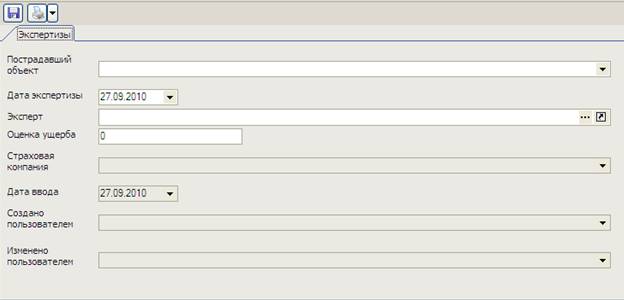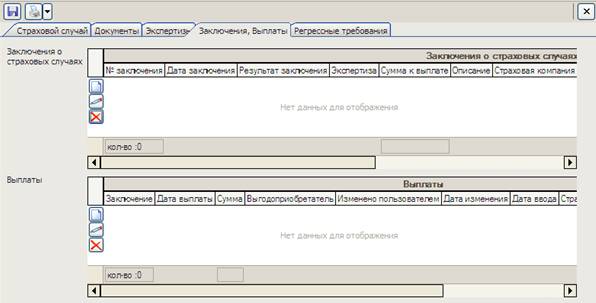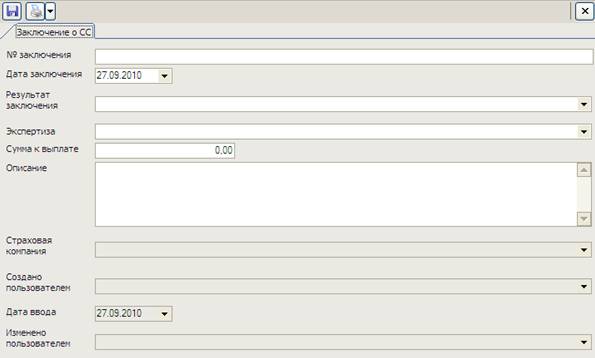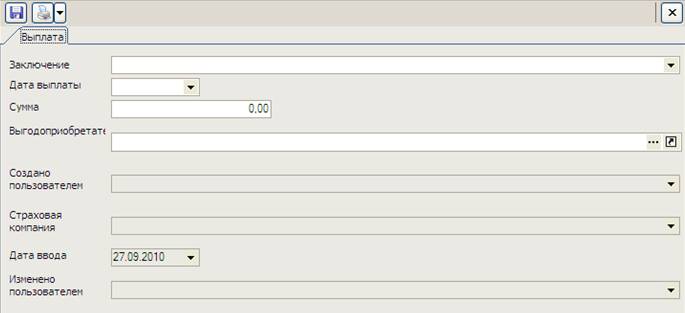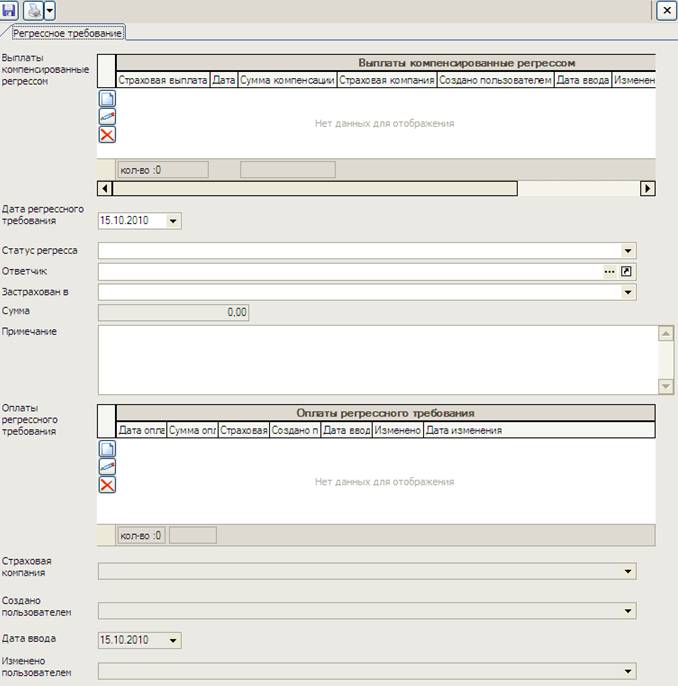Страховые случаи по обязательным видам страхования: различия между версиями
Admin (обсуждение | вклад) |
|||
| Строка 1: | Строка 1: | ||
| + | <center> | ||
| + | {| width="auto" cellspacing="0" cellpadding="2" style="border:none;" | ||
| + | | width="auto" valign="top"| | ||
| + | | style="border-bottom:5px solid #20B2AA;font:110% Arial, Helvetica, sans-serif; color: #000000;text-align:center; padding-left:15px; padding-right:15px;" |<span class="plainlinks">[https://test-wiki.mkb.kz/ Главная страница]</span> | ||
| + | | | ||
| + | | style="border-bottom:5px solid #20B2AA;font:110% Arial, Helvetica, sans-serif; color: #000000;text-align:center; padding-left:15px; padding-right:15px;" |<span class="plainlinks">[https://wiki.mkb.kz/w/%D0%A4%D1%83%D0%BD%D0%BA%D1%86%D0%B8%D0%B8_%D0%BA%D0%BB%D0%B8%D0%B5%D0%BD%D1%82%D1%81%D0%BA%D0%BE%D0%B3%D0%BE_%D0%BF%D1%80%D0%BE%D0%B3%D1%80%D0%B0%D0%BC%D0%BC%D0%BD%D0%BE%D0%B3%D0%BE_%D0%BE%D0%B1%D0%B5%D1%81%D0%BF%D0%B5%D1%87%D0%B5%D0%BD%D0%B8%D1%8F Предыдущая страница]</span> | ||
| + | |} | ||
| + | </center> | ||
| + | <br/> | ||
| + | |||
В виду технологической сложности структуры страхового случая, заведение нового страхового случая должно производиться в несколько этапов. | В виду технологической сложности структуры страхового случая, заведение нового страхового случая должно производиться в несколько этапов. | ||
| Строка 384: | Строка 394: | ||
После ввода всех параметров регрессного требования необходимо сохранить весь страховой случай. | После ввода всех параметров регрессного требования необходимо сохранить весь страховой случай. | ||
| + | |||
| + | |||
| + | <center> | ||
| + | {| width="auto" cellspacing="0" cellpadding="2" style="border:none;" | ||
| + | | width="auto" valign="top"| | ||
| + | | style="border-bottom:5px solid #20B2AA;font:110% Arial, Helvetica, sans-serif; color: #000000;text-align:center; padding-left:15px; padding-right:15px;" |<span class="plainlinks">[https://test-wiki.mkb.kz/ Главная страница]</span> | ||
| + | | | ||
| + | | style="border-bottom:5px solid #20B2AA;font:110% Arial, Helvetica, sans-serif; color: #000000;text-align:center; padding-left:15px; padding-right:15px;" |<span class="plainlinks">[https://wiki.mkb.kz/w/%D0%A4%D1%83%D0%BD%D0%BA%D1%86%D0%B8%D0%B8_%D0%BA%D0%BB%D0%B8%D0%B5%D0%BD%D1%82%D1%81%D0%BA%D0%BE%D0%B3%D0%BE_%D0%BF%D1%80%D0%BE%D0%B3%D1%80%D0%B0%D0%BC%D0%BC%D0%BD%D0%BE%D0%B3%D0%BE_%D0%BE%D0%B1%D0%B5%D1%81%D0%BF%D0%B5%D1%87%D0%B5%D0%BD%D0%B8%D1%8F Предыдущая страница]</span> | ||
| + | |} | ||
| + | </center> | ||
| + | <br/> | ||
Текущая версия от 06:02, 27 сентября 2023
| Главная страница | Предыдущая страница |
В виду технологической сложности структуры страхового случая, заведение нового страхового случая должно производиться в несколько этапов.
Примечание:
* – Минимальный перечень информации, необходимой для отражения в аналитическом учете и программном обеспечении страховой организации о договоре страхования(перестрахования) постановления №25 от 1 марта 2010 года.
Первый этап: заполнение основных атрибутов страхового случая. Закладка «Страховой случай».
При нажатии на кнопку создать формы поиска, появится новая форма «Страховой случай».
Описание полей формы:
1. Номер дела. Номер административного дела.
2. Дата события. Указать дату события. (* соответствует пункту 36)
3. Договор страхования. Необходимо выбрать договор страхования пройдя по трем точкам .
4. Заявитель. Необходимо указать клиента. (* соответствует пункту 34)
5. Дата заявления. Необходимо указать дату заявления. (* соответствует пункту 38)
6. Заявленный убыток. Укажите сумму в тенге.
7. Описание. При необходимости указать дополнительную информацию.
8. Пострадавшие объекты страхования. Для указания пострадавшего объекта страхования, нажмите на кнопку «Создать», затем откроется окошко, в котором необходимо указать тип объекта. В зависимости от вида договора страхования указанного в поле №3, используются различные виды пострадавших.
8.1 Для договоров по ОС ГПО аудиторских организаций
Описание полей:
8.1.1 Тип объекта. Из выпадающего списка, необходимо выбрать тип объекта
8.1.2 Аудируемый субъект. Необходимо выбрать клиента, пройдя по трем точкам.
8.1.3 Свершившийся риск. Необходимо выбрать тип риска для этого вида.
8.1.4 Описание. Вы можете дополнительно добавить описание. Данное поле является не обязательным.
8.1.5 Создано пользователем. Системное поле, устанавливается автоматически.
8.1.6 Дата ввода. Системное поле, устанавливается автоматически.
8.1.7 Изменено пользователем. Системное поле, устанавливается автоматически.
8.1.8 Страховая компания. Системное поле, устанавливается автоматически
8.2 Для договоров по ОС ГПО владельцев объектов, деятельность которых связана с опасностью причинения вреда третьим лицам
Описание полей:
8.2.1 Тип объект. Из выпадающего списка, необходимо выбрать тип объекта.
8.2.2 Третье лицо. Необходимо выбрать клиента, пройдя по трем точкам.
8.2.3 Свершившийся риск. Из выпадающего списка выбрать необходимый риск.
8.2.4 Описание. Вы можете дополнительно добавить описание. Данное поле является не обязательным.
8.2.5 Создано пользователем. Системное поле, устанавливается автоматически.
8.2.6 Дата ввода. Системное поле, устанавливается автоматически
8.2.7 Изменено пользователем. Системное поле, устанавливается автоматически.
8.2.8 Страховая компания. Системное поле, устанавливается автоматически.
8.3 Для договоров по ОС ГПО перевозчика перед пассажирами
Описание полей:
8.3.1 Тип объекта. Из выпадающего списка, необходимо выбрать тип объекта.
8.3.2 Потерпевший пассажир. Необходимо выбрать клиента, пройдя по трем точкам.
8.3.3 Свершившийся риск. Из выпадающего списка выбрать необходимый тип риска для этого вида.
8.3.4 Описание. Вы можете дополнительно добавить описание. Данное поле является не обязательным.
8.3.5 Создано пользователем. Системное поле, устанавливается автоматически.
8.3.6 Дата ввода. Системное поле, устанавливается автоматически
8.3.7 Изменено пользователем. Системное поле, устанавливается автоматически.
8.3.8 Страховая компания. Системное поле, устанавливается автоматически
8.4 Для договоров по ОС ГПО туроператора и турагента
Описание полей:
8.4.1 Тип объекта. Из выпадающего списка, необходимо выбрать тип объекта.
8.4.2 Пострадавший турист. Необходимо выбрать клиента, пройдя по трем точкам.
8.4.3 Свершившийся риск. Из выпадающего списка выбрать необходимый тип риска для этого вида.
8.4.4 Описание. Вы можете дополнительно добавить описание. Данное поле является не обязательным.
8.4.5 Создано пользователем. Системное поле, устанавливается автоматически.
8.4.6 Дата ввода. Системное поле, устанавливается автоматически
8.4.7 Изменено пользователем. Системное поле, устанавливается автоматически.
8.4.8 Страховая компания. Системное поле, устанавливается автоматически
8.5 Для договоров по ОС ГПО частных нотариусов
Описание полей:
8.5.1 Тип объекта. Из выпадающего списка, необходимо выбрать тип объекта.
8.5.2 Третье лицо. Необходимо выбрать клиента, пройдя по трем точкам.
8.5.3 Свершившийся риск. Из выпадающего списка выбрать необходимый тип риска для этого вида.
8.5.4 Описание. Вы можете дополнительно добавить описание. Данное поле является не обязательным.
8.5.5 Создано пользователем. Системное поле, устанавливается автоматически.
8.5.6 Дата ввода. Системное поле, устанавливается автоматически
8.5.7 Изменено пользователем. Системное поле, устанавливается автоматически.
8.5.8 Страховая компания. Системное поле, устанавливается автоматически .
8.6 Для договоров Об обязательном страховании работника от несчастных случаев при исполнении им трудовых (служебных) обязанностей.
Описание полей:
8.6.1 Тип объекта. Из выпадающего списка, необходимо выбрать тип объекта.
8.6.2 Пострадавший работник. Необходимо выбрать клиента, пройдя по трем точкам.
8.6.3 Свершившийся риск. Из выпадающего списка выбрать необходимый тип риска для этого вида.
8.6.4 Описание. Вы можете дополнительно добавить описание. Данное поле является не обязательным.
8.6.5 Создано пользователем. Системное поле, устанавливается автоматически.
8.6.6 Дата ввода. Системное поле, устанавливается автоматически
8.6.7 Изменено пользователем. Системное поле, устанавливается автоматически.
8.6.8 Страховая компания. Системное поле, устанавливается автоматически .
8.7 Для договоров Об обязательном страховании в растениеводстве.
Описание полей:
8.7.1 Тип объекта. Из выпадающего списка, необходимо выбрать тип объекта.
8.7.2 Свершившийся риск. Из выпадающего списка выбрать необходимый тип риска для этого вида.
8.7.3 Описание. Вы можете дополнительно добавить описание. Данное поле является не обязательным.
8.7.4 Создано пользователем. Системное поле, устанавливается автоматически.
8.7.5 Дата ввода. Системное поле, устанавливается автоматически
8.7.6 Изменено пользователем. Системное поле, устанавливается автоматически.
8.7.7 Страховая компания. Системное поле, устанавливается автоматически .
8.8 Для договоров Об обязательном экологическом страховании
Описание полей:
8.8.1 Тип объекта. Из выпадающего списка, необходимо выбрать тип объекта.
8.8.2 Третье лицо (экологическое страхование). Необходимо выбрать клиента, пройдя по трем точкам.
8.8.3 Свершившийся риск. Из выпадающего списка выбрать необходимый тип риска для этого вида.
8.8.4 Описание. Вы можете дополнительно добавить описание. Данное поле является не обязательным.
8.8.5 Создано пользователем. Системное поле, устанавливается автоматически.
8.8.6 Дата ввода. Системное поле, устанавливается автоматически
8.8.7 Изменено пользователем. Системное поле, устанавливается автоматически.
8.8.8 Страховая компания. Системное поле, устанавливается автоматически .
9. Создано пользователем. Системное поле, устанавливается автоматически.
10. Дата ввода. Системное поле, устанавливается автоматически
11. Изменено пользователем. Системное поле, устанавливается автоматически.
12. Страховая компания. Системное поле, устанавливается автоматически.
После заполнения всех необходимых полей нажмите на кнопку «Сохранить».
На данном этапе для дальнейшего заполнения страхового случая необходимо сохранить весь страховой случай.
Второй этап: Заполнение информации в Закладке «Документы»
Для создания документы страхового случая, необходимо нажать на кнопку «Добавить», после чего откроется форма для заполнения:
Описание полей формы:
1. Дата выдачи документа. Укажите выдачи.
2. № документа. Укажите номер документа.
3. Тип документа. Из выпадающего списка выберите тип документа.
4. Выдавшая организация. Укажите организацию выдавшую документ.
5. Лицо, выдавшее документ. Необходимо указать, кем выдан документ, пройдя по трем точкам.
6. Дата предоставления документа. Укажите дату предоставления документа.
7. Описание. Вы можете дополнительно добавить описание. Данное поле является не обязательным для заполнения.
8. Дата ввода. Системное поле, устанавливается автоматически.
9. Создано пользователем. Системное поле, устанавливается автоматически.
10. Изменено пользователем. Системное поле, устанавливается автоматически
11. Страховая компания. Системное поле, устанавливается автоматически
После заполнения всех необходимых полей нажмите на кнопку «Сохранить».
Третий этап: Заполнение информации в Закладке «Экспертизы»
Для добавления в страховой случай сведений об экспертизе необходимо перейти на закладку «Экспертизы» и нажать на кнопку «Добавить», после чего откроется форма для заполнения:
Описание полей формы:
1. Пострадавший объект. Из выпадающего списка выберите пострадавший объект, указанный ранее в закладке «Страховой случай».
2. Дата экспертизы. Укажите дату экспертизы.
3. Эксперт. Выберите эксперта из справочника «Клиенты».
4. Оценка ущерба (в тенге). Укажите оценку ущерба в тенге.
5. Дата ввода. Системное поле, устанавливается автоматически.
6. Страховая компания. Системное поле, устанавливается автоматически.
7. Создано пользователем. Системное поле, устанавливается автоматически.
8. Изменено пользователем. Системное поле, устанавливается автоматически.
После заполнения всех необходимых полей нажмите на кнопку «Сохранить».
После ввода всех экспертиз необходимо обязательно сохранить весь страховой случай.
Четвертый этап: Заполнение информации в Закладке «Заключения, Выплаты»
Для добавления в страховой случай сведений о заключениях и выплатах необходимо перейти на закладку «Заключения, Выплаты».
Для добавления в страховой случай заключения необходимо рядом с таблицей «Заключения о страховых случаях» нажать на кнопку «Добавить», после чего откроется форма для заполнения:
Описание полей формы:
1. № заключения. Укажите код или номер заключения.
2. Дата заключения. Укажите дату заключения.
3. Результат заключения. Из выпадающего списка выберите результат заключения.
4. Экспертиза. Из выпадающего списка выберите экспертизу, указанную ранее в закладке «Экспертизы».
5. Сумма к выплате (в тенге). Укажите сумму к выплате в тенге.
6. Описание. Вы можете дополнительно добавить описание. Данное поле является не обязательным для заполнения.
7. Дата ввода. Системное поле, устанавливается автоматически.
8. Страховая компания. Системное поле, устанавливается автоматически.
9. Создано пользователем. Системное поле, устанавливается автоматически.
0. Изменено пользователем. Системное поле, устанавливается автоматически.
После заполнения всех необходимых полей нажмите на кнопку «Сохранить».
Для добавления в страховой случай выплату необходимо рядом с таблицей «Выплаты» нажать на кнопку «Добавить», после чего откроется форма для заполнения:
Описание полей формы:
1. Заключение. Из выпадающего списка выберите заключение, указанное ранее в таблице «Заключения о страховых случаях».
2. Дата выплаты. Укажите дату выплаты. (* – соответствует пункту 46)
3. Сумма (в тенге). Укажите сумму выплаты. (* – соответствует пункту 47)
4. Выгодоприобретатель. Выберите выгодоприобретателя из справочника «Клиенты». (* – соответствует пункту 40)
5. Дата ввода. Системное поле, устанавливается автоматически.
6. Страховая компания. Системное поле, устанавливается автоматически.
7. Создано пользователем. Системное поле, устанавливается автоматически.
8. Изменено пользователем. Системное поле, устанавливается автоматически.
После заполнения всех необходимых полей нажмите на кнопку «Сохранить».
После ввода всех заключений и выплат необходимо обязательно сохранить весь страховой случай.
Пятый этап: Заполнение информации в Закладке «Регрессивные требования»
Для добавления в страховой случай сведений о регрессивных требованиях необходимо перейти на закладку «Регрессивные требования».
Для добавления в страховой случай регрессивного требования необходимо рядом с таблицей «Регрессивные требования» нажать на кнопку «Добавить», после чего откроется форма для заполнения:
Описание полей формы:
1. Выплаты компенсированные регрессом (в тенге). Для добавления выплаты, компенсированной регрессом необходимо рядом с таблицей нажать на кнопку «Добавить», после чего необходимо заполнить следующие поля в форме «Выплата, компенсированная регрессом»:
1.1. Страховая выплата (в тенге). Из выпадающего списка выберите необходимую страховую выплату, указанную ранее.
1.2. Дата. Укажите дату выплаты, компенсированную регрессом.
1.3. Сумма компенсации (в тенге). Укажите сумму компенсации.
После заполнения полей нажмите на кнопку «Сохранить».
2. Дата регрессного требования. Укажите дату регрессного требования.
3. Статус регресса. Из выпадающего списка выберите подходящий статус регресса.
4. Ответчик. Выберите ответчика из справочника «Клиенты».
5. Застрахован в. Из выпадающего списка выберите необходимую страховую компанию.
6. Сумма (в тенге). Укажите сумму.
7. Примечание. Добавьте примечание, если есть необходимость.
8. Оплаты регрессных требований. Для добавления оплаты регрессивного требования необходимо рядом с таблицей нажать на кнопку «Добавить», после чего необходимо заполнить следующие поля в форме «Оплаты регрессного требования»:
8.1. Дата оплаты. Укажите дату оплаты регрессного требования. (* – соответствует пункту 49)
8.2. Сумма оплаты (в тенге). Укажите сумму оплаты регрессного требования. (* – соответствует пункту 50)
После заполнения полей нажмите на кнопку «Сохранить».
9. Дата ввода. Системное поле, устанавливается автоматически.
10. Страховая компания. Системное поле, устанавливается автоматически.
11. Создано пользователем. Системное поле, устанавливается автоматически.
12. Изменено пользователем. Системное поле, устанавливается автоматически.
После заполнения всех необходимых полей нажмите на кнопку «Сохранить».
После ввода всех параметров регрессного требования необходимо сохранить весь страховой случай.
| Главная страница | Предыдущая страница |